win11升级专业版的方法 win11怎么升级专业版
更新时间:2023-05-29 11:47:39作者:zheng
一般来说,如果没有特殊的使用需求,我们在安装win11操作系统的时候都是选择家庭版,此版本适合家用,有些用户需要安装win11电脑的专业版用来办公,但是在安装界面却只能选择家庭版和普通版,这该怎么办呢?今天小编就教大家win11升级专业版的方法,如果你刚好遇到这个问题,跟着小编一起来操作吧。
推荐下载:w11
方法如下:
1、如果我们没有类似的界面,无法选择专业版,其实可以先安装其他版本。
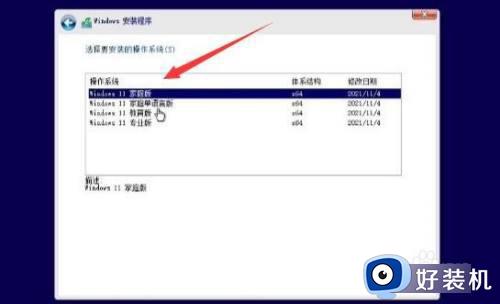
2、安装完成后,如果我们购买了正版专业版,可以打开“开始菜单”
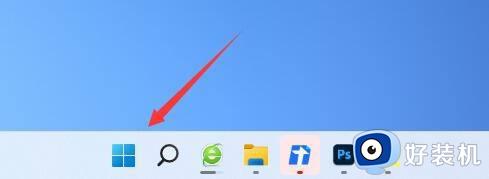
3、然后打开“设置”
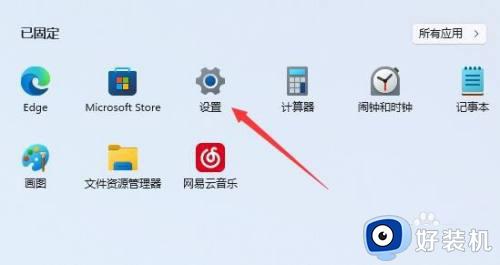
4、接着打开右边的“激活”选项。
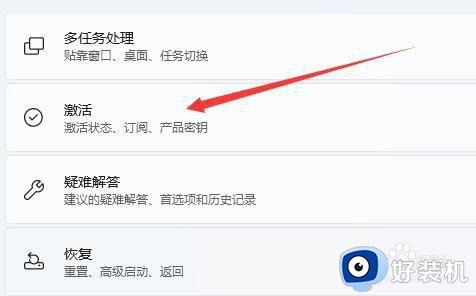
5、再点击底部“更改”按钮。
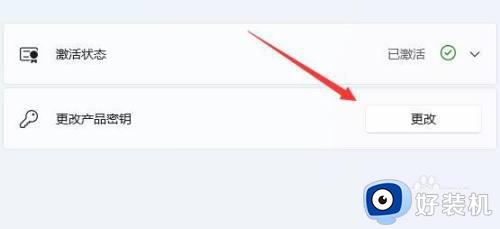
6、随后输入win11专业版的密钥并“下一步”即可升到win11专业版。
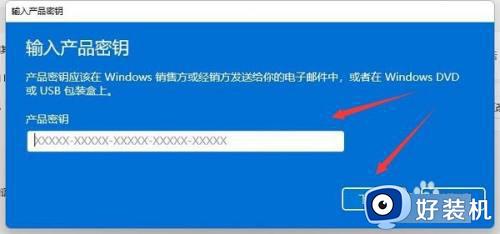
以上就是关于win11升级专业版的方法的全部内容,还有不懂得用户就可以根据小编的方法来操作吧,希望能够帮助到大家。
win11升级专业版的方法 win11怎么升级专业版相关教程
- 家庭版win11怎样升级专业版 家庭版win11系统升级专业版的两种方法
- 怎么把win11家庭版升级成专业版 win11如何从家庭版升级到专业版
- win11家庭版可以升级专业版吗 win11家庭版升级专业版的图文步骤
- windows11家庭版如何升级到专业版 win11家庭版怎么升级专业版
- 电脑怎样升级win11专业版 电脑直接升级win11专业版的方法
- win11专业版变成企业版的方法 win11专业版怎么升级正式版
- windows11家庭版怎么升级到专业版 win11家庭版升级专业版的图文教程
- windows11怎样升级为专业版 windows11升级为专业版的方法
- win11家庭版怎么样升级成专业版 win11家庭版直接升级成专业版的两种方法
- 笔记本win11家庭版怎么升级专业版 正版win11家庭版升级专业版详细步骤
- win11家庭版右键怎么直接打开所有选项的方法 win11家庭版右键如何显示所有选项
- win11家庭版右键没有bitlocker怎么办 win11家庭版找不到bitlocker如何处理
- win11家庭版任务栏怎么透明 win11家庭版任务栏设置成透明的步骤
- win11家庭版无法访问u盘怎么回事 win11家庭版u盘拒绝访问怎么解决
- win11自动输入密码登录设置方法 win11怎样设置开机自动输入密登陆
- win11界面乱跳怎么办 win11界面跳屏如何处理
win11教程推荐
- 1 win11安装ie浏览器的方法 win11如何安装IE浏览器
- 2 win11截图怎么操作 win11截图的几种方法
- 3 win11桌面字体颜色怎么改 win11如何更换字体颜色
- 4 电脑怎么取消更新win11系统 电脑如何取消更新系统win11
- 5 win10鼠标光标不见了怎么找回 win10鼠标光标不见了的解决方法
- 6 win11找不到用户组怎么办 win11电脑里找不到用户和组处理方法
- 7 更新win11系统后进不了桌面怎么办 win11更新后进不去系统处理方法
- 8 win11桌面刷新不流畅解决方法 win11桌面刷新很卡怎么办
- 9 win11更改为管理员账户的步骤 win11怎么切换为管理员
- 10 win11桌面卡顿掉帧怎么办 win11桌面卡住不动解决方法
